| On this page | |
| Since | 20.0 |
概要 ¶
このノードは、Skyフィールドボリューム内にノイズパターンを生成します。
Unified Noise VOPや
Cloud Noise VOPと同じノイズタイプを選択することができます。
例えば、Perlin Cloudノイズは、もくもくした雲のパターンを生成します。
Sky Field Patternは、さらに雲特有のコントロールとプリセットを備えたハイレベルノードです。
Sky Field Noiseノードを使用して空に浮かぶ雲のパターンを生成する方法は、How to 大空を作成するを参照してください。

Volume Noise Fog SOPノードを使用してSkyフィールドにノイズを適用する方法のサンプルは、このノードの中身を見ると良いでしょう。
このノードは、雲の厚みを無視します。
パラメータ ¶
Layers ¶
Noise Layer
ノイズを適用するボリュームの名前。
デフォルト値はskyです。
Mask Layer
マスクボリュームをこのノードの2番目の入力に接続した場合、ここには、このノードの効果をマスクするのに使用されるその2番目の入力内のボリュームを指定します(通常はmask)。
Add a Mask Paint ボタンをクリックすると、ビューポート内でそのマスクをペイントすることができ、自動的にPaintノードが2番目の入力に接続されます。
デフォルト値はskymaskです。
Blend
マスクボリュームをこのノードの2番目の入力に接続した場合、これは、Noise LayerとMask Layerをブレンドします。
これが0の場合、このノードは何もせず、単にNoise Layerを通過させます。
これが1の場合、このノードはNoise LayerをMask Layerに置換します。
デフォルト値は1です。
Noise Value ¶
Operation
生成された Adjust Value の値と入力のボリューム値を合成させる方法を指定します。 ターゲットプリミティブが入力ジオメトリ上に存在しなかった場合、どのオペレーションも同じ効果になります。
Set
生成された Adjust Value で既存のボリュームプリミティブ値を上書きしたい場合には、このオペレーションを使用します。
Add
生成された Adjust Value が既存のボリュームプリミティブ値に加算されます。
Subtract
生成された Adjust Value が既存のボリュームプリミティブ値から減算されます。
Multiply
生成された Adjust Value が既存のボリュームプリミティブ値に乗算されます。
Minimum
既存のボリュームプリミティブ値と生成された Adjust Value の小さい方の値が出力されます。
Maximum
既存のボリュームプリミティブ値と生成された Adjust Value の大きい方の値が出力されます。
Range Values
選択した範囲内で Adjust Value が生成されます。 このパラメータは、この範囲の指定方法を制御します。
Positive
値は0から Amplitude まで。
Negative
値はマイナス Amplitude から0まで。
Zero Centered
値はマイナス Amplitude からプラス Amplitude まで。
Min/Max
Min Value から Max Value までのすべての値が範囲に含まれます。
Min Value |
Max Value |
カスタム範囲 |
|---|---|---|
0 |
1 |
0 to 1 |
5 |
10 |
5 to 10 |
-5 |
7 |
-5 to 7 |
Min + Range Length
Min Value から Min Value + Range Length までのすべての値が範囲に含まれます。
例えば、 Min Value が2で、 Range Length が5であれば、その範囲の下限と上限はそれぞれ2と7になります。
Min Value |
Range Length |
カスタム範囲 |
|---|---|---|
0 |
1 |
0 to 1 |
5 |
10 |
5 to 15 |
-5 |
7 |
-5 to 2 |
Middle ± Range Length
Middle Value - Range Length / 2 から Middle Value + Range Length / 2 までのすべての値が範囲に含まれます。
例えば、 Middle Value が8で、 Range Length が4であれば、その範囲の下限と上限はそれぞれ6と10になります。
Middle Value |
Range Length |
カスタム範囲 |
|---|---|---|
0 |
1 |
-0.5 to 0.5 |
5 |
10 |
0 to 10 |
-5 |
7 |
-8.5 to 1.5 |
Amplitude
Range Values が Positive の場合、生成されるノイズの範囲は0からこの値までです。 Range Values が Negative の場合、生成されるノイズの範囲はこの値のマイナス値から0までです。 Range Values が Zero Centered の場合、生成されるノイズの範囲はこの値のマイナス値からこの値のプラス値までです。
Min Value
Range Values が Min/Max または Min + Range Length の場合、これが生成されるノイズの最小値です。
Max Value
Range Values が Min/Max の場合、これが生成されるノイズの最大値です。
Middle Value
Range Values が Middle ± Range Length の場合、これがカスタム範囲の中央値です。
Range Length
Range Values が Min + Range Length または Middle ± Range Length の場合、これがカスタム範囲の長さです。
Output Raw Value
これを有効にすると、値の分布が不均一になり、その範囲の両端よりも中央付近に寄る確率が高くなります。 これを無効にすると、値は範囲全体でより均一に分布します。
Enable Remap Ramp
これを有効にすると、ランプで形を定義してノイズの出力を制御することができます。
Remap Ramp
Enable Remap Ramp が有効な時、このランプによって、ノイズ関数の出力を制御することができます。 横軸は、範囲を意味します(左端が最小値、右端が最大値)。 縦軸は、ノイズ関数がその範囲内でそのポイントを生成する時に出力される値を意味します。
デフォルトのランプ(左下から右上に向いた対角線)は、各値を“そのまま”出力します。
Value Correction ¶
Bias
この値は、中間グレー(0.5周辺のノイズ値)を0に寄せる( Bias が1未満の場合)、または、1に寄せる( Bias が1より大きい場合)度合いを制御します。
0.5の値は、ノイズ値をそのままにします。

Gain
0と1周辺のノイズ値を引き離しつつ、中間グレー(0.5周辺のノイズ値)を引き寄せる度合いを制御します。
0.5の値は、ノイズ値をそのままにします。

Gamma
生成されたノイズ全体のガンマを制御します。
1未満の値は、ノイズを暗くし、元々明るい領域の値の範囲が広がります。
逆に、1より大きい値は、元々暗い領域の値の範囲が広がり、ノイズ全体の明るさが増します。
Contrast
この値は、全体のトーン値の範囲を拡大または縮小させます。
特に、各ノイズ値は中間グレー(0.5のノイズ値)に寄ったり( Contrast が1未満の場合)、中間グレーから離れます( Contrast が1より大きい場合 )。
Minimum
このチェックボックスが有効な場合、生成されるノイズ値は、指定した Minimum にクランプされます。
Maximum
このチェックボックスが有効な場合、生成されるノイズ値は、指定した Maximum にクランプされます。
Noise Pattern ¶
Noise Type
生成するノイズタイプです。アルゴリズムを変更すると異なる特性のノイズが生成されます。
Fast
デフォルト。より高速でもっと面白いPerlinノイズのバリエーションです。
周波数は1.25倍でスケールされます。
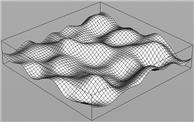
Sparse Convolution
Sparse Convolutionノイズは、Worleyノイズに似ています。グリッドポイントでの乱れはありません。
周波数は1.25倍でスケールされます。
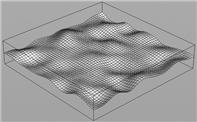
Alligator
でこぼこの多い出力を作成します。ワニ革に似ているということで、この名前になりました。
周波数は1.64倍でスケールされます。
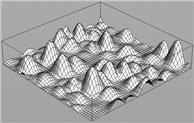
Perlin
視覚的ディテールが同じサイズのノイズです。 Wikipedia を参照してください。
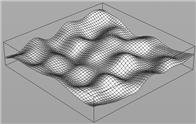
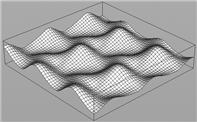
Perlin Flow
回転するPerlinノイズのように時間が経過しても安定したノイズ。これは、時間の経過とともに滑らかに渦巻いて流れるようなノイズを作成するのに役立ちます。 以下の Flow Rotation パラメータを使用して回転を制御します。
Simplex
Perlinノイズに似たノイズですが、そのノイズラティスはグリッドではなく四面体メッシュ上に乗っています。 これによって、Perlinノイズでよく見受けられるグリッドパターンを回避することができます。
Worley Cellular F1
植物の細胞や海の波、ハチの巣、クレーターのある景色などに似た細胞特性を作成します。 Wikipedia を参照してください。
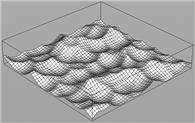
Worley Cellular F2-F1
Worleyノイズのバリエーションで、鈍化させたり、角を付けたりする特性を作成します。
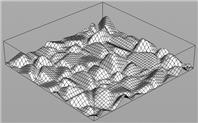
Manhattan Cellular F1
マンハッタン距離の計算法を使用したWorley F1ノイズのバリエーション。独特なルックのノイズが必要な時に役立ちます。
Manhattan Cellular F2-F1
マンハッタン距離の計算法を使用したWorley F2-F1ノイズのバリエーション。独特なルックのノイズが必要な時に役立ちます。
Chebyshev Cellular F1
チェビシェフ距離の計算法を使用したWorley F1ノイズのバリエーション。独特なルックのノイズが必要な時に役立ちます。
Chebyshev Cellular F2-F1
チェビシェフ距離の計算法を使用したWorley F2-F1ノイズのバリエーション。独特なルックのノイズが必要な時に役立ちます。
Perlin Cloud
Distortion パラメータの影響を受ける雲パターンに基づいて、Perlinノイズを生成します。
Distortion が-1(左)と+1(右)のPerlinノイズ:

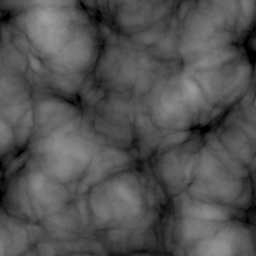
Simplex Cloud
Distortion パラメータの影響を受ける雲パターンに基づいて、Simplexノイズを生成します。 このSimplexノイズはPerlinノイズに似ていますが、そのノイズ格子はグリッド状ではなく四面体メッシュ状になっています。 これは、Perlinノイズでよく見受けられるグリッド状のパターンを回避することができます。
Distortion が-1(左)と+1(右)のSimplexノイズ:
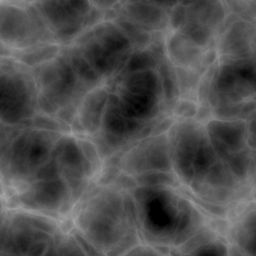
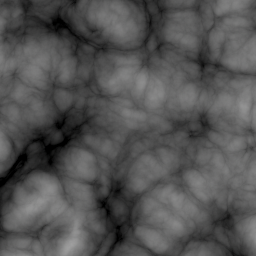
Fast Simplex Cloud
Distortion パラメータの影響を受ける雲パターンに基づいて、高速Simplexノイズを生成します。 この高速Simplexノイズ関数は、異なる格子構造と処理が軽い累積メソッドを使用します。
Distortion が-1(左)と+1(右)の高速Simplexノイズ:
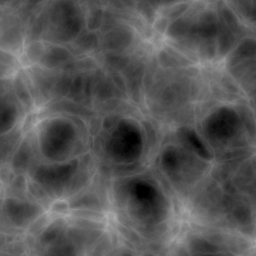
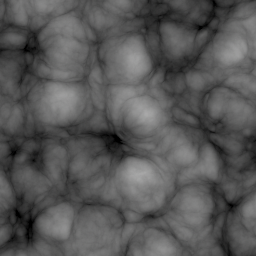
Element Size
ノイズ内のエレメントの均一スケール。
Per Componentボタンをクリックすることで軸別に Element Size をスケールすることができます。
Element Scale
Per Componentボタンを有効にすると、これは軸別に Element Size をスケールすることができます。
Offset
評価したノイズフィールドをオフセット(各軸に追加されます)します。 通常のノイズ効果が既に求まったものの、別のルックで別の値セットが必要になった場合、このオフセットを変えて試行錯誤することができます。
ここに$T * 0.25といったエクスプレッションを使用してノイズをアニメーションさせることができます。
これは Animate Noise よりも計算が速いですが、ノイズフィールド全体が視覚的に“パン”したような効果になるので好みが分かれます。
Per Componentボタンをクリックすることで軸別にオフセットを追加することができます。
Offset
Per Componentボタンを有効にすると、これは軸別にオフセットを追加することができます。
Shift Offset from Center
ノイズ関数の中心に醜いノイズパターンが来ないように Offset をずらします。
Use VEXpression
このチェックボックスを有効にしてVEXpressionを使用することで、任意のアトリビュート値に基づいてパラメータをオーバーライドすることができます。
Animate Noise
生成されるノイズを時間で変化させます。一部のノイズタイプはこの機能に対応していません。
この方法で数百万ものエレメント数を持つジオメトリにアニメーションを適用するのは、 Offset パラメータで$T * 0.25といったエクスプレッションを使用してノイズフィールド全体を“パン”するよりも計算が遅いです。
Pulse Duration
Animated Noise が有効な時、これはノイズパターンの変化レートを制御します。
Fractalは、基本ノイズタイプの出力にさらにフラクタルノイズを足すことができます。
Fractal Type
None
基本ノイズに別のノイズを追加しません
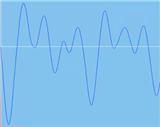
Standard
基本ノイズに擬似ランダムノイズを追加します。
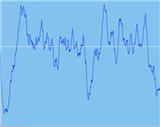
Terrain
“Standard”と同様にノイズを追加しますが、窪みの部分のノイズを弱くします。 山のような地形を生成するのに便利です。
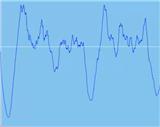
Hybrid
“Terrain”と同様ですが、窪みの部分をもっと鮮明にします。
以下のパラメータは、Fractalタイプが None 以外の時に利用可能です。
Max Octaves
基本ノイズの出力に追加するゆがみの繰り返し回数です。 追加する繰り返しが多くなると、よりきめ細かい出力になります。 なお、出力では、このパラメータよりオクターブが少なくなることがあります(つまりパラメータを大きくすると、最終的にはディテールの追加が停止する)。 これは、出力にディテールを追加するスペースがなくなった時に、ノードは最終的に停止するからです。
Lacunarity
基本出力に追加されるフラクタルノイズの繰り返し間での振動数の増分です。なお、マイナス値を使用することができます。
Roughness
基本出力に追加されるフラクタルノイズの繰り返し間でのスケールの増分です。 値を大きくすると、出力に追加される“ジャギー”が大きくなります。Roughnessにはマイナス値を使用することができます。
ノイズ空間を歪ませることで基本ノイズに“フラクタルさ”を足すためのメソッドが2つあり、それが Lattice Warp と Gradient Warp です。
Lattice Warp
標準ノイズに“繊維っぽさ”または“ワイヤーっぽさ”を追加します。
Lattice Warp Size
生成されるノイズの基本特徴サイズを制御します。この値が各軸に適用されます。
Gradient Warp
ノイズ出力の山または谷を広げます。
Accumulate Lattice Warp
追加されるフラクタルノイズの反復(オクターブ)毎に歪みを累積します。 これは、画像で使用すると面白い汚れた効果を追加することができ、地形で使用すると面白いランドマークを追加することができます。
Accumulate Gradient Warp
追加されるフラクタルノイズの反復(オクターブ)毎に歪みを累積します。
Flow Rotation
Noise Type が“Flow”の時の“swirl”(渦巻き)の回転量を0から1で指定します。
このパラメータには浮動小数点を指定するので、$Fを使った場合、すべての整数値が同じ値として受け取られて一回転を表現することになるのでアニメーションさせることができません。代わりに、$FF / 100のようなエクスプレッションを試してください。
Distortion
Distortion が1より大きい場合はノイズ値が減少する方向で、 Distortion が1未満の場合はノイズ値が増加する方向で、ノイズが歪められる量を制御します。
Worleyノイズのディテールがノイズパターンに追加されると、この歪み効果は大幅に減少します。
Distortionの値が1:
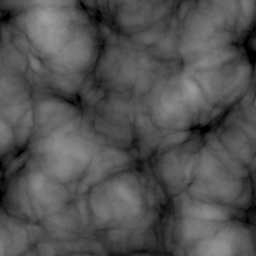
Distortionの値が-1:

Stretch
各方向にノイズを伸ばす量。 Element Size の代わりにこれを使用するメリットは、一部のディテールは引き伸ばされずにそのまま維持され、引き伸ばされたノイズパターンはより自然な感じに見えることです。
X軸方向で Element Scale が3(左)と Stretch が3(右)の比較:
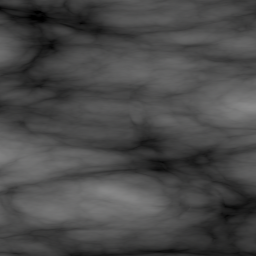

Droop
ノイズパターンが指定したDroop方向に曲がったり垂れ下がったりするように、生成されたノイズを歪めます。
Noise pattern without (left) and with droop applied (right):
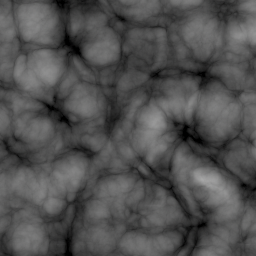
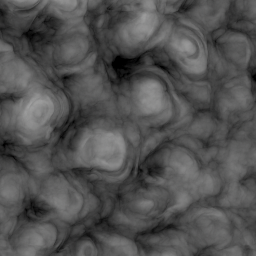
Droop Direction
ノイズが歪められる方向。
Add Worley Details
有効にすると、Worleyノイズが( Noise Type で指定された)ノイズパターンと結合されて、ふわふわした雲のノイズが得られます。 これを有効にすると、( Distortion で指定された)歪み効果が大幅に減少します。
Worleyノイズが追加されたノイズパターン:

Blend
( Noise Type で指定された)ノイズパターンとWorleyノイズを混ぜる量を制御します。
0の値は、ノイズパターンにWorleyノイズが適用されないことを意味します。
Erosion
ノイズパターンのエッジが0になる速さを制御します。 値が大きいほど、より多くのエッジが侵食されて、だんだん小さい雲パッチが生成されます。
Element Size Scale
Worleyノイズパターンに影響を与える Element Size パラメータの乗数。
Post-Process ¶
Minimum
このチェックボックスを有効にすると、最終出力値は、指定した Minimum にクランプされます。
Maximum
このチェックボックスを有効にすると、最終出力値は、指定した Maximum にクランプされます。
| See also |